
Google Meet(旧ハングアウト)を活用する5つのメリット!基礎的な使い方も解説
- Google Meet
- Google Workspace
- ハングアウト
- 使い方
テレワークで必要となる代表的なツールのひとつが、オンラインで会議を行えるビデオ会議システム。さまざまなビデオ会議ツールがありますが、ビデオ会議ツールの代表格の一つといえるGoogle Meet(旧ハングアウト)を利用している方も多いはず。
そこでこの記事では、Google Meetの基礎的な使用方法を解説していきます。Google Meetを利用するメリットや注意点も解説しているので、記事の内容を業務に活かすことができます。
この記事を読んで、ビデオ会議システム「Google Meet」を活用して円滑なテレワークにましょう!
Google Meetとは?
Google Meetを改めて説明しますと、Googleが提供しているビデオ会議ツールのことです。パソコンやスマートフォンなどのデバイスからビデオ会議を行えるので、手軽にオンライン会議を行えます。
Google Meetを利用すると、テレワーク導入で生じがちなコミュニケーション不足を解消できます。
Google Meetを利用する5つのメリット
Google Meetを利用するメリットは、以下の5つ。
Google Meetを利用する5つのメリット
- 画面共有できる
- オンライン会議を録画できる
- 安心のセキュリティ機能
- 移動費や会場費などの経費削減ができる
- テレワークの業務効率とコミュニケーション不足の解消
Google Meetを利用すると上記のメリットがあるので、業務の効率化や経費削減などの効果を期待できます。
画面共有できる
Google Meetを利用すれば、画面共有しながらオンライン会議を行えます。パソコンの画面を相手と共有できるので、認識のすり合わせや納品物の修正などをスムーズに行える特徴があります。
また、GoogleドキュメントやGoogleスライドなどを共有すれば、離れた場所にいても共同作業が可能。画面共有して一緒に作業すれば、同じ空間で働いているかのように仕事を進められます。
オンライン会議を録画できる
Google Meetを活用すると、オンライン会議の録画も可能です。会議に参加できなかった方に録画したものを渡せるので、会議に参加できなくても内容を把握できます。
ほかにも研修やセミナーの教材、イベントや商談の記録用など、さまざまな用途で活用できます。ビジネスシーンに合わせて活用できるので、仕事の幅を広げてくれるでしょう。
安心のセキュリティ機能
Google Meetは、セキュリティ機能が高く安全性の高いツールです。外部の参加者は15分以上前に会議に参加できない、会議IDを長さ10文字25種類の文字を使用するなどしてセキュリティを保っています。
Google Meetを利用すれば、Zoomを対象にしたZoombombing(ビデオ爆撃)のようなサイバー攻撃のリスクが減ります。ビデオ会議を安全に進められるので、セキュリティ機能の高いGoogle Meetがおすすめです。
Zoombombingとは...
個人によるビデオ会議通話への不要な侵入であり、混乱を引き起こします。COVID-19のパンデミックにより多くの人々が家にとどまることを余儀なくされ、テレビ会議が企業、学校、社会的グループによって大規模に使用された後、この用語は2020年に普及しました。
引用元:wikipedia
移動費や会場費などの経費削減ができる
ビデオ会議ツールを利用すると、移動費や会場費などの経費削減が可能です。Google Meetを利用すれば、会議のたびに移動する必要がなくなるので、交通費を削減できます。
また会議する場所を押さえるための会場費、外部から講師を呼んだときの宿泊費など、あらゆる費用を削減できるでしょう。
テレワークの業務効率とコミュニケーション不足の解消
テレワークを行う上で、業務の効率化やコミュニケーション不足などの課題があります。しかしGoogle Meetを導入すれば、これらの課題を解決することにも繋がります。
たとえば、Googleドキュメントを使用した共同作業による業務効率化。Google Meetを活用すれば、コミュニケーションをとりながら作業ができます。
テレワークのように在宅で仕事を行っていると、同じ会社やチームにいてもコミュニケーションが不足することもあるでしょう。コミュニケーション不足が原因で業務が回らないという事態を回避するためにも、日頃からコミュニケーションをとる必要があります。
Google Meetの注意点
Google Meetを使用するときは、使用するブラウザに注意しましょう。Google Meetするときにおすすめのブラウザは、以下の4つです。
- Chrome
- Firefox
- Safari
- Microsoft Edge
上記のブラウザを活用すると、プラグインやソフトウェアをインストールする必要がなくなります。
スムーズにGoogle Meetを利用できるので、紹介した4つのブラウザを使用するのがおすすめです。
【簡単】Google Meetの基本的な使い方
ここからは、Google Meetの基本的な使い方を紹介します。これから紹介する3つの方法を覚えておけば簡単にオンライン会議を始められるので、詳しい使い方をみていきましょう。
- Googleカレンダーから始める
- Gmailから始める
- Google Meetから始める
それぞれ詳しく紹介します。
Googleカレンダーから始める
Google Meetでは、Googleカレンダーからオンライン会議を開始することができます。やり方は簡単。
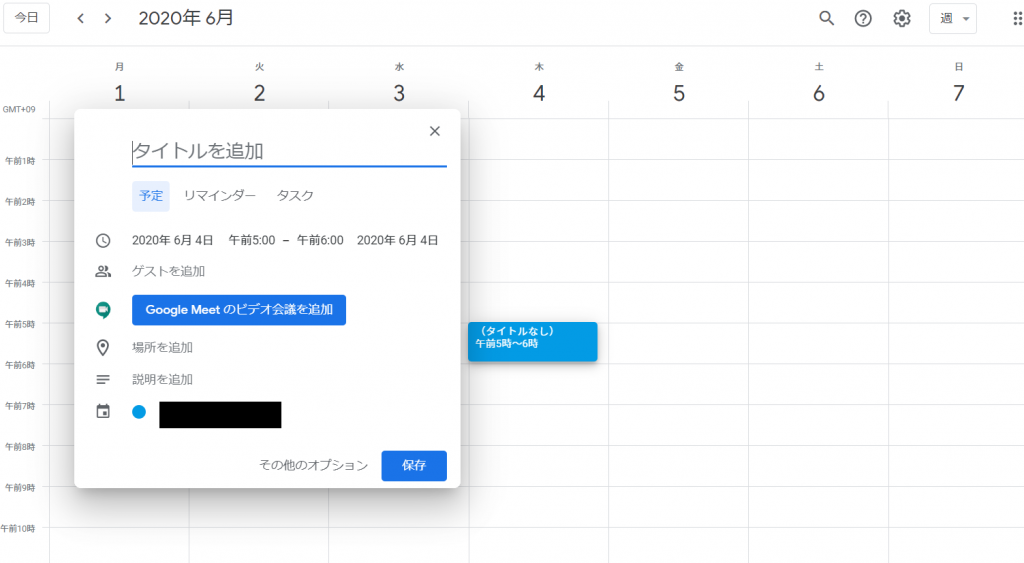
Googleカレンダーを開いて、新しい予定を作成します。
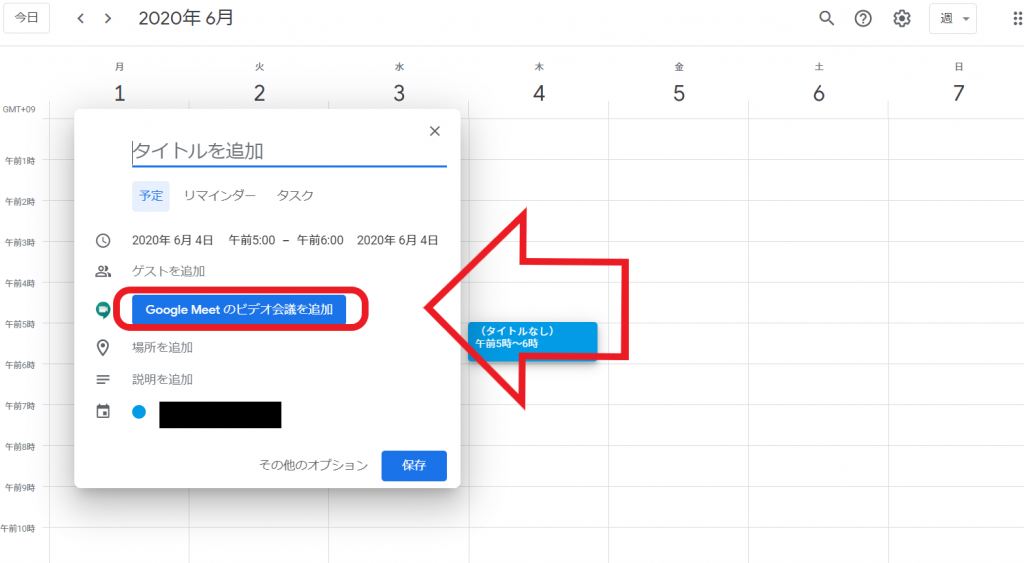
「ゲストを追加」からビデオ会議に参加する方を選択して「Google Meetのビデオ会議を追加」をクリックします。これでスケジュールからビデオ会議を行えるようになるので、内容の詳細を記載し「保存」を押します。
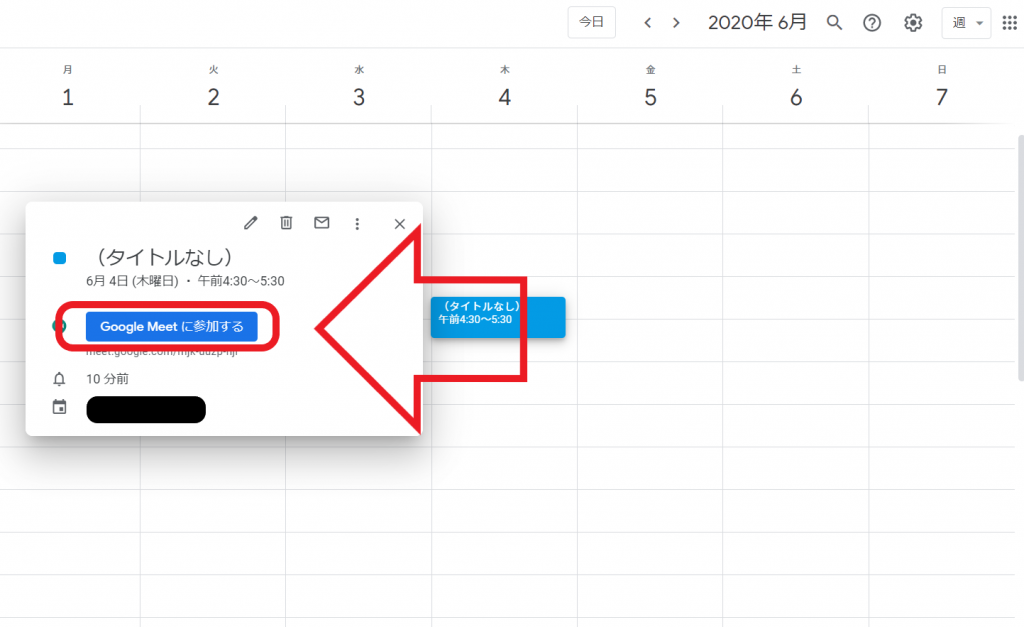
これでGoogle Meetを始める準備ができました。「Google Meetに参加する」をクリックすると会議に参加できます。
Gmailから始める
つぎにGmailから会議を始める方法を紹介します。
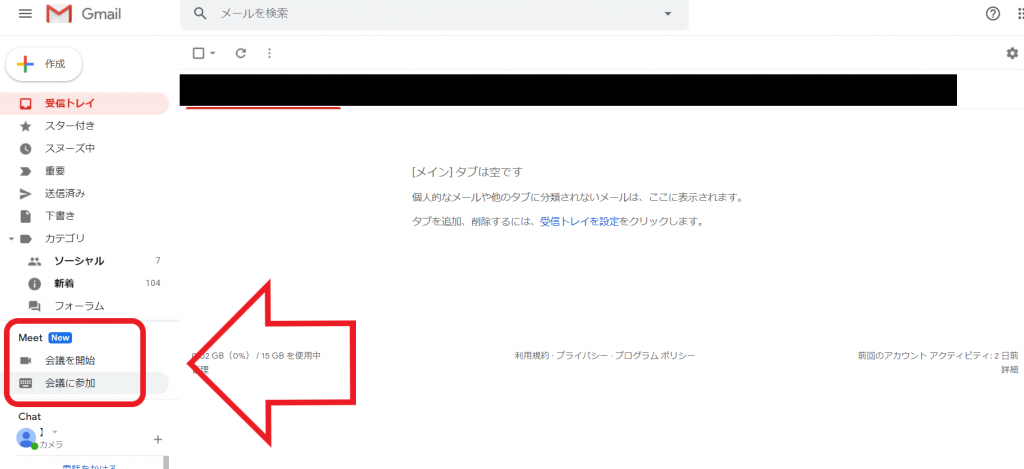
Gmailを開き、サイドバーにある「Meet」の下にある「会議を開始」または「会議に参加」をクリックします。主催者から会議コードを提供されている方は「会議に参加」をクリックして会議に参加します。
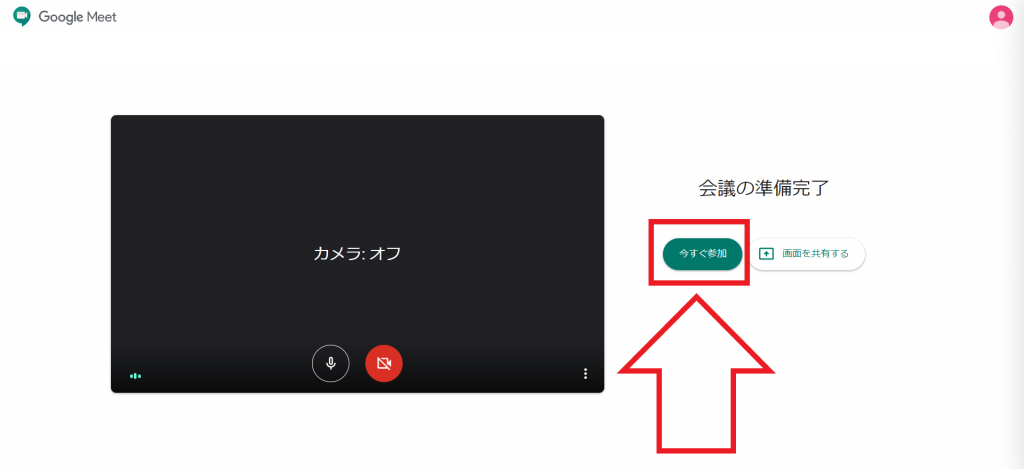
会議を主催する場合「会議を開始」をクリックします。クリックするとGoogle Meetが起動されるので「今すぐ参加」をクリックします。
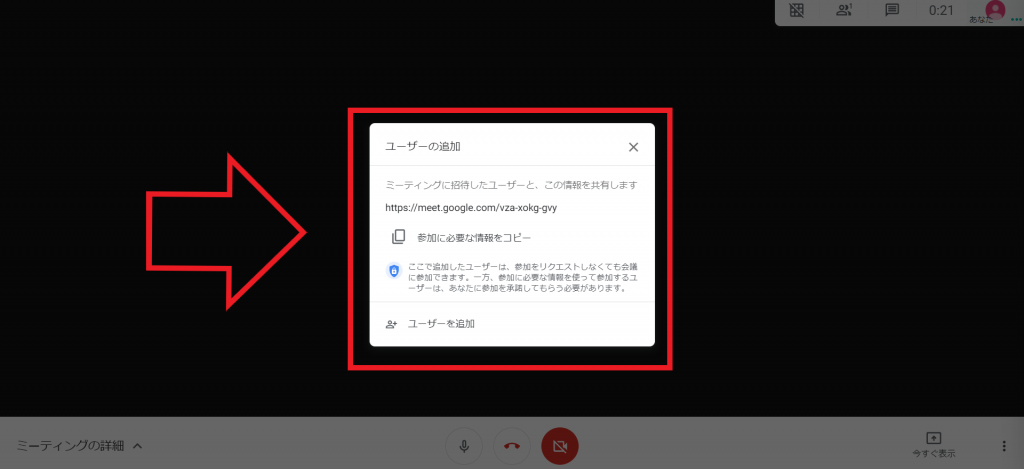
上記の画面に移行するので、会議コードの共有やユーザーを招待する手続きを行います。
Google Meetから始める
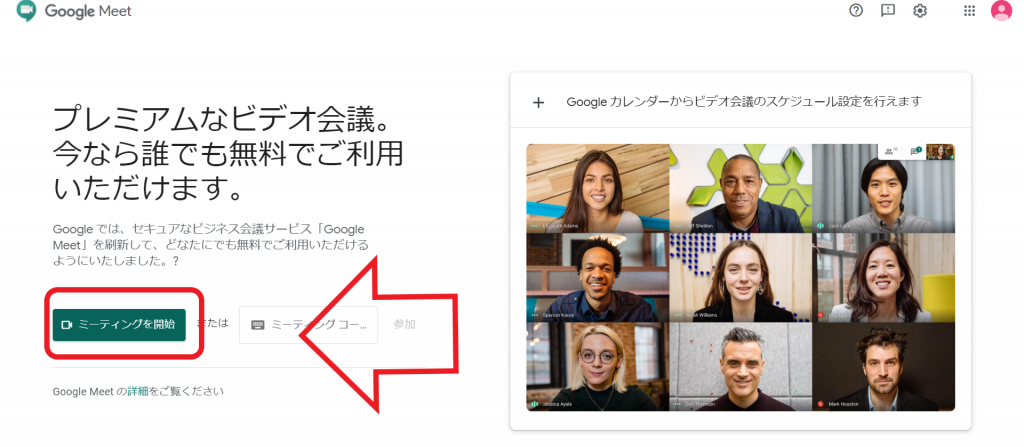
Google Meetを開き「ミーティングを開始」をクリックします。
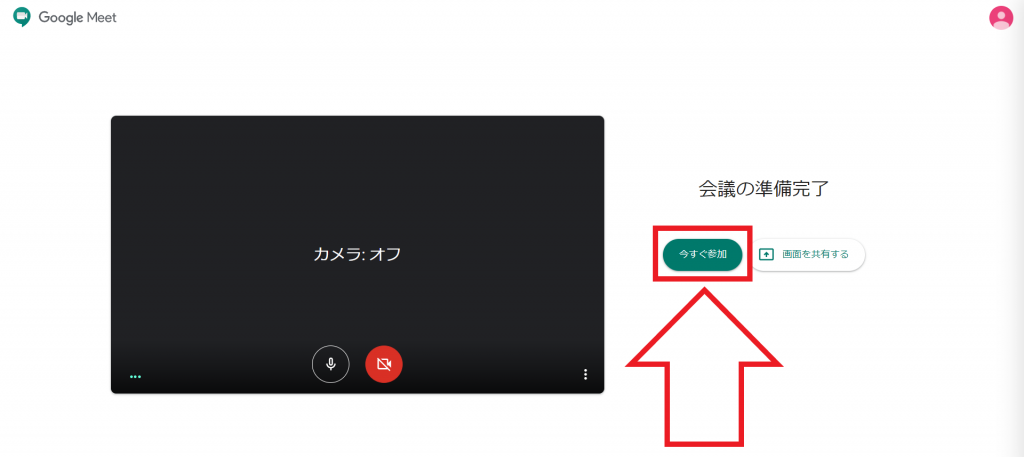
クリックすると上記の画面に変わるので「今すぐ参加」をクリックします。
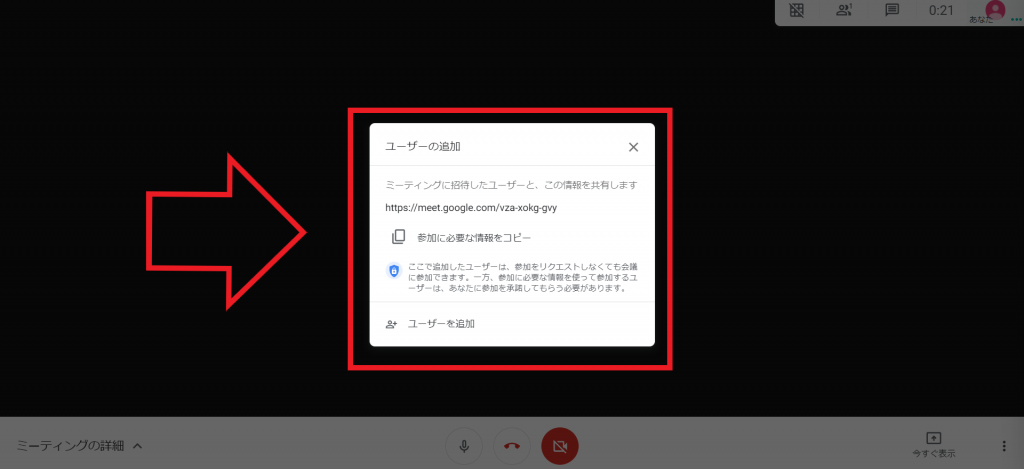
会議コードを共有する場合は「ミーティング詳細」をクリックして「参加に必要な情報をコピー」をクリックします。
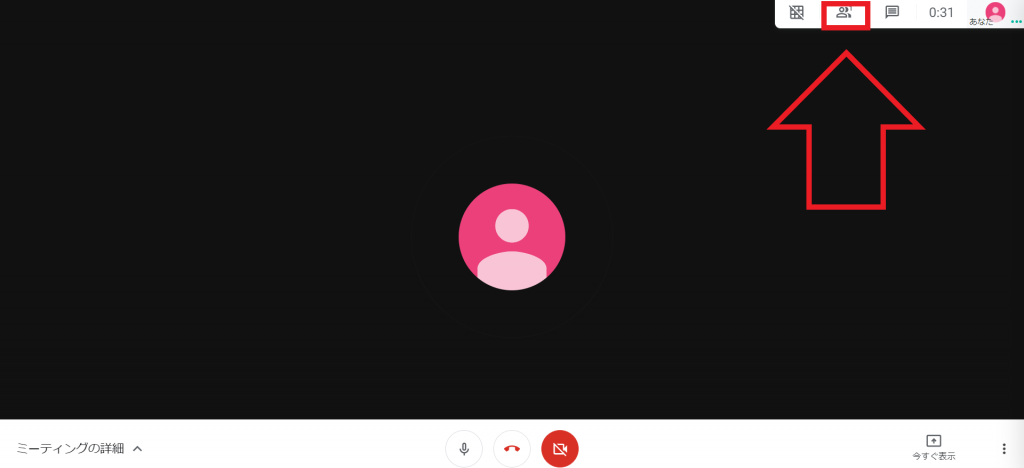
画像の右上の赤枠をクリック。
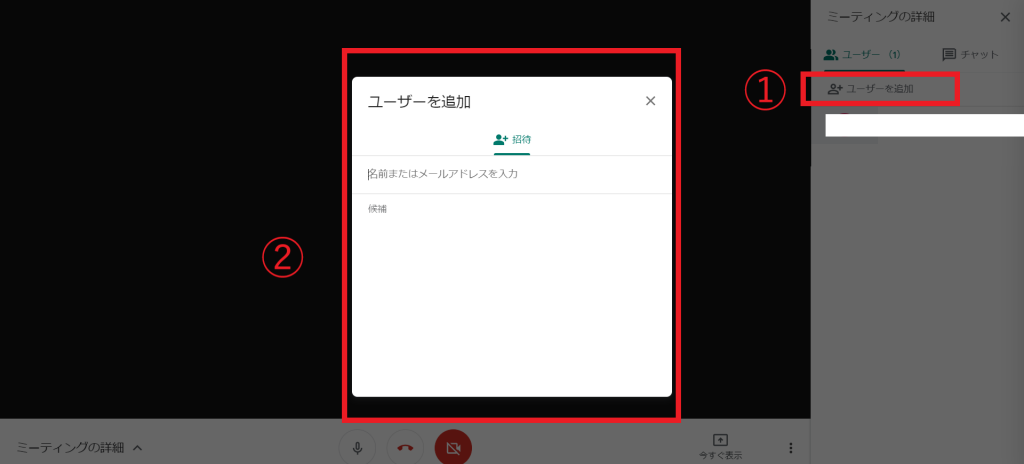
「ユーザーを追加」をクリックするとメールアドレスを入力する画面が現れるので、招待したいユーザーのメールアドレスを入力して「送信」をクリックします。
これでGoogle Meetを基礎的な使い方の解説は終わりです。お疲れさまでした!
G Suiteを導入してより安全なテレワークを実現
Google Meetを活用すれば、テレワークを効率的で有意義なものにできます。さらにGoogle Meetをビジネスで利用するなら、G Suiteを導入するのがおすすめです。
G Suiteを導入すれば管理者機能を使えるようになるので、情報漏洩のリスクをさらに減らせます。
管理者機能とは、アクセス権限や公開範囲の設定ができる機能。公開範囲を「組織内(社内)のみ」にすれば、組織内アカウントを持っていない人はファイルにアクセスできないません。
企業の情報を守ることにつながるので、安全なテレワークを実現のためにG Suiteを導入することを検討してみてはいかがでしょうか?
まとめ
この記事では、Google Meetの基礎的な使い方を紹介しました。Google Meetを使用するメリットや注意点についても解説しているので、Google Meetをより業務で活用できるようになっているでしょう。
ビジネスでGoogle Meetを利用する場合、G Suiteを導入するとセキュリティー面でも安心して利用できます。ぜひG Suiteを導入して、テレワークで活用してください。
おすすめ記事
G Suiteって何?Gmailとの違いは?ビジネスツール「G Suite」導入のメリット4選
働き方改革やテレワークで導入したいオススメなツールやシステムを10個を費用まで徹底解説!
テレワーク導入にかかる費用・削減できる費用は?会社負担の基準を徹底解説
弊社トップゲートでは、Google Cloud (GCP) 利用料3%OFFや支払代行手数料無料、請求書払い可能などGoogle Cloud (GCP)をお得に便利に利用できます。さらに専門的な知見を活かし、
- Google Cloud (GCP)支払い代行
- システム構築からアプリケーション開発
- Google Cloud (GCP)運用サポート
- Google Cloud (GCP)に関する技術サポート、コンサルティング
など幅広くあなたのビジネスを加速させるためにサポートをワンストップで対応することが可能です。
Google Workspace(旧G Suite)に関しても、実績に裏付けられた技術力やさまざまな導入支援実績があります。あなたの状況に最適な利用方法の提案から運用のサポートまでのあなたに寄り添ったサポートを実現します!
Google Cloud (GCP)、またはGoogle Workspace(旧G Suite)の導入をご検討をされている方はお気軽にお問い合わせください。
お問合せはこちら
メール登録者数3万件!TOPGATE MAGAZINE大好評配信中!
Google Cloud(GCP)、Google Workspace(旧G Suite) 、TOPGATEの最新情報が満載!




















































































































































































































































































































































































































































































































